Follow-up para visitantes recorrentes
Este modelo contém elementos do canal Web, o que significa que te permite operar tanto com subscritores de e-mail como com visitantes não subscritos do website.
O modelo Follow-up para visitantes recorrentes é um fluxo de trabalho de automatização de marketing pré-construído, concebido para o ajudar a restabelecer contacto com as pessoas que regressam ao seu Web site, independentemente de estarem ou não subscritas na sua lista.
Utiliza o seguimento de canais Web para identificar visitas de retorno e desencadear comunicações personalizadas, como e-mails ou notificações Web Push, dependendo do estado de subscrição do visitante. Isto é ideal para envolver:
- subscritores que regressam mas ainda não converteram
- visitantes anónimos que não subscreveram anteriormente, mas voltam para navegar
Ao utilizar este modelo, podes voltar a envolver os visitantes que regressam em pontos-chave do seu percurso de cliente e incentivá-los a dar o passo seguinte.
Visão geral do modelo
Categoria: Envolvimento e retenção
Elementos do modelo: 7
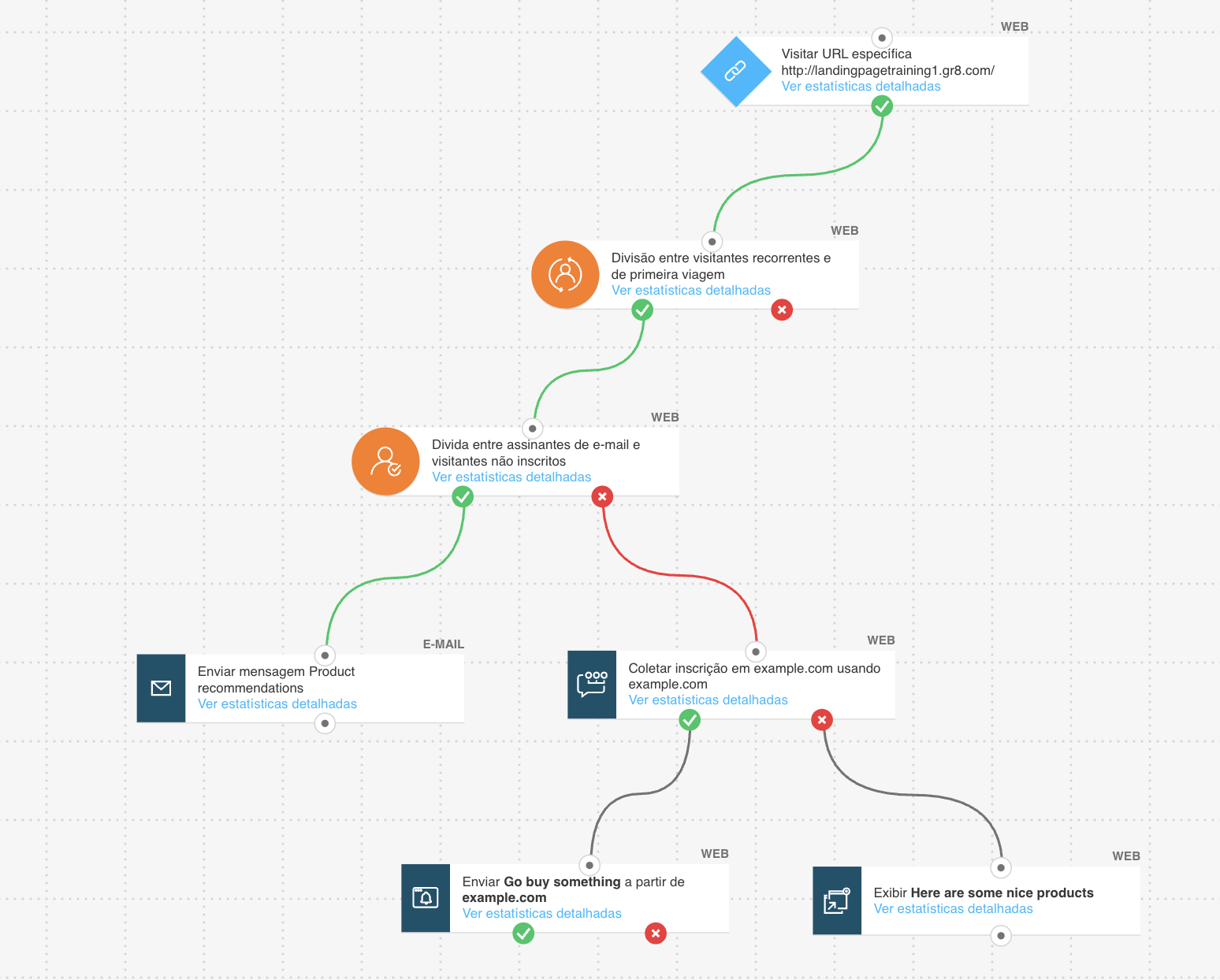
Eis o que precisas para configurar os elementos e publicar o modelo como um fluxo de trabalho:
- WebConnect instalado no teu site,
- mensagem de automatização ou uma mensagem (ou rascunho) que possa ser utilizada como mensagem de automatização,
- pop-up (mas também podes criar um novo durante a configuração do fluxo),
- aviso personalizado e notificação web push.
Configurar o modelo
Todos os elementos a cinzento têm de ser configurados. Clica num elemento para abrir o respetivo separador Propriedades.
- O fluxo de trabalho começa com a condição URL visitado. Seleciona o domínio que pretende seguir (a lista mostra os domínios com o Web Connect instalado). Para especificar a página exata que deve ativar a automação, podes adicionar um caminho de URL ou incluir parâmetros de URL. Saiba mais sobre como configurar a condição URL visitado.
- O segundo e o terceiro elementos são pré-configurados e rastreiam automaticamente se a pessoa que entra no fluxo de trabalho é um visitante recorrente ou de primeira viagem, e se é um assinante de e-mail na sua lista ou um não assinante. Com base no seu estado, passa pelo caminho apropriado (verdadeiro ou falso) no fluxo de trabalho.
- Para o elemento Enviar mensagem, seleciona a mensagem que pretende enviar aos visitantes que regressam e, ao mesmo tempo, aos subscritores de e-mail da sua lista. Por defeito, esta mensagem é enviada utilizando a definição “Destinatários únicos”, o que garante que cada pessoa a recebe apenas uma vez.
- Para aqueles que não estão inscritos, configura a ação Solicitar permissão para push. Saiba mais sobre como configurar o elemento Solicitar permissão para push.
- Para aqueles que viram o aviso, configura a ação Enviar notificação push e seleciona a notificação que deseja exibir.
- Para aqueles que não viram o prompt, configura a ação Exhibir pop-up. Podes escolher um pop-up existente ou criar um novo, adaptado aos visitantes que regressam. Nota: por predefinição, a janela pop-up está configurada para não ser executada várias vezes, de modo a garantir uma experiência de utilizador mais suave sem sobrecarregar os visitantes do teu Web site.
Ligações relacionadas
- Como utilizar o filtro Assinante de e-mail?
- Como utilizar o filtro Visitante recorrente?
- Como utilizar a condição URL visitado?
- Como utilizar a ação Solicitar permissão para push?
- Como utilizar a ação Enviar notificação push?
- Como utilizar a ação Exhibir pop-up?
- Qual é a diferença entre o canal E-mail e Web na automação de marketing?
